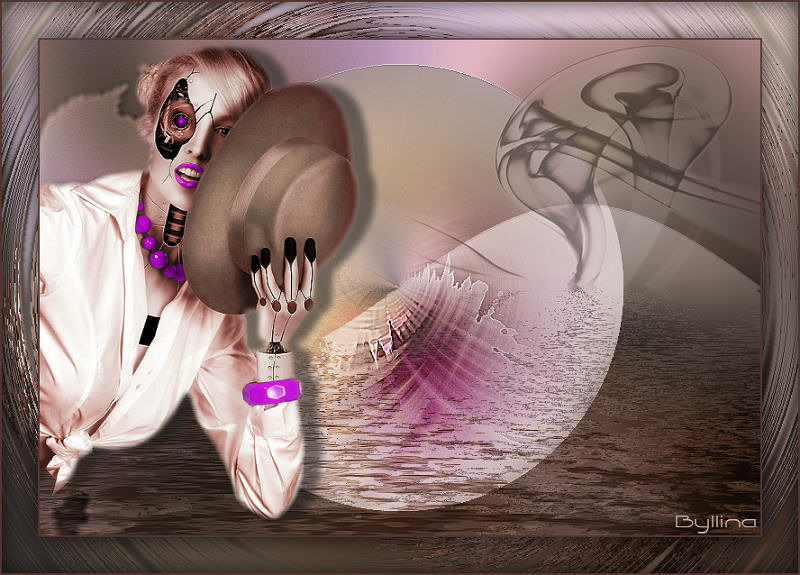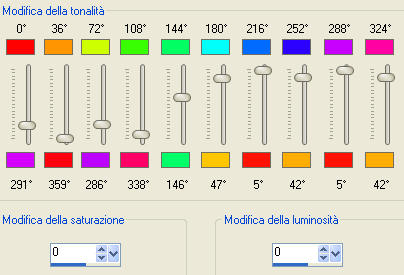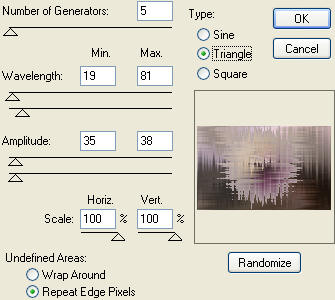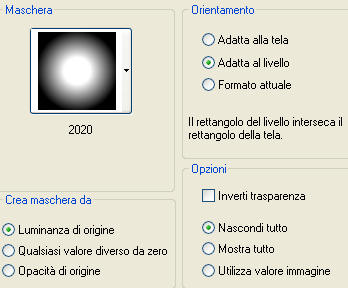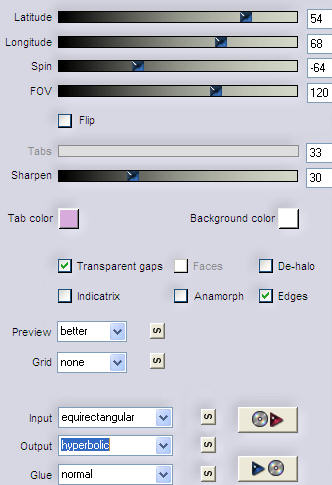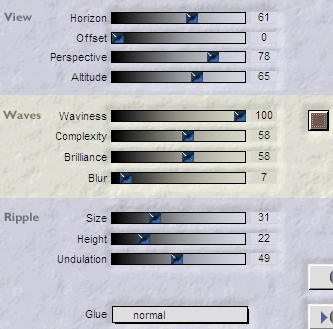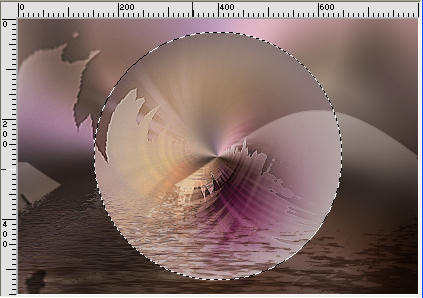The mask
L'originale di questo tutorial lo trovate qui Ringrazio Vivi per avermi permesso di tradurre questo tutorial Tutorial tradotto con psp X Materiale qui Filtri usati qui: Flaming Pear - Distort - FunHouse
Preparazione Metti la maschera "2020" nella cartella maschere di psp Metti la selezione "vivi41" nella cartella selezioni di psp. Importa l'effetto "Maelstrom" del filtro FunHouse dentro il filtro Unlimited.
1. Apri una nuova immagine trasparente di 800 x 550 px. 2. Selezione/Seleziona tutto. Attiva il background "JHanna_118 bground". Modifica/Copia e incolla nella selezione. Deseleziona tutto. 3. Cambia i colori al background in funzione dei colori del tuo tube principale in questo modo: Regola/TonalitÓ e saturazione/Mappa tonalitÓ (qui i miei valori):
4. Regola/Sfocatura/Sfocatura gaussiana: raggio 37. 5. Effetti/Plug in/Distort/Turn Your Inside Outside: 225. 6. Livelli/Duplica. 7. Effetti/Plug in/Distort/Wave (gioca con il pulsante Randomize per avere press'a poco il mio risultato):
Nota bene: se hai delle difficoltÓ ad ottenere un risultato simile al mio ho allegato al materiale il livello "distort wave" con l'effetto del filtro ottenuto da me. E' sufficiente che lo copi e incolli come nuovo livello sul tuo lavoro e ne cambi i colori se necessario. 8. Livelli/Carica maschera/Da disco e scegli "2020":
9. Livelli/Unisci/Unisci gruppo. 10. Effetti/Plug in/Flaming Pear/Flexify 2:
11. Cambia la modalitÓ di miscelatura del livello da normale a sovrapponi. 12. Effetti/Effetti di bordo/Aumenta di pi¨. 13. Posizionati sul livello di sfondo (Raster 1). 14. Livelli/Duplica. 15. Selezione/Carica selezione/da disco e scegli "vivi41" con la configurazione predefinita. 16. Modifica/Taglia. Deseleziona tutto. 17. Effetti/Plug in/Flaming Pear/Flood (nel quadratino metti un colore scuro scelto da te):
18. Cambia la modalitÓ di miscelatura del livello da normale a moltiplica e abbassa l'opacitÓ a 80. 19. Effetti/Effetti di bordo/Aumenta. 20. Posizionati di nuovo sul livello di sfondo (Raster 1). 21. Strumento selezione e scegli il cerchio. Seleziona il tuo cerchio partendo dal centro (sul righello orizzontale a 400 e verticale a 275):
22. Regola/Sfocatura/Sfocatura gaussiana: raggio 20. 23. Selezione/Innalza selezione a livello. 24. Effetti/Plug in/Unlimited 2/FunHouse/Maelstrom: 57. 25. Deseleziona tutto. 26. Cambia la modalitÓ di miscelatura del livello da normale a filtra e abbassa l'opacitÓ a 70. 27. Posizionati sul livello che sta in cima. Attiva il tube "Mist_AbstractTransparent04_dragonblu0508". Modifica/Copia e incolla come nuovo livello. 28. Effetti/Effetti d'immagine/Scostamento: orizz. 150 / vert. 120 / personalizzato e trasparente. 29. Cambia la modalitÓ di miscelatura del livello da normale a luminanza e abbassa l'opacitÓ a 50. 30. Effetti/Plug in/Flaming Pear/Flood: stessi valori del punto 17 tranne il valore di Horizon che devi variare a 50 31. Attiva il tube "NS_75_0609". Immagine/Ridimensiona all'80%. 32. Immagine/Rifletti. Modifica/Copia e incolla come nuovo livello. Posiziona a sinistra. 33. Regola/TonalitÓ e saturazione/Mappa tonalitÓ: stessi valori applicati al punto 3. 34. Effetti/Effetti 3D/Sfalsa ombra: 0 / 20 / 56 / 7,92 / colore #202020. 35. Livelli/Unisci/Unisci tutto (appiattisci). 36. Immagine/Aggiungi bordatura simmetrica di 2 px di un colore scuro da te scelto. 37. Immagine/Aggiungi bordatura simmetrica di 40 px di un colore contrastante. 38. Seleziona la bordatura di 40 px con la bacchetta magica (tolleranza 0 e sfumatura 0). 39. Attiva di nuovo il background "JHanna_118 bground". Modifica/Copia e incolla nella selezione. 40. Regola/TonalitÓ e saturazione/Mappa tonalitÓ: stessi valori applicati al punto 3. 41. Regola/Sfocatura/Sfocatura gaussiana: raggio 20. 42. Effetti/Plug in/FunHouse/Maelstrom: 57. Lascia selezionato. 43. Immagine/Aggiungi bordatura simmetrica di 2 px di un colore scuro da te scelto. 44. Livelli/Nuovo livello raster. 45. Effetti/Effetti 3D/Ritaglio: 0 / 0 / 70 / 40 / colore #000000. 46. Deseleziona tutto. 47. Aggiungi la tua firma. Livelli/Unisci tutto (Appiattisci). 48. Immagine/Ridimensiona a 800 px di larghezza. Regola/Messa a fuoco/Metti a fuoco. Salva in jpeg.
Tutorial tradotto da Byllina il 3 novembre 2010 e registrato su TWI |